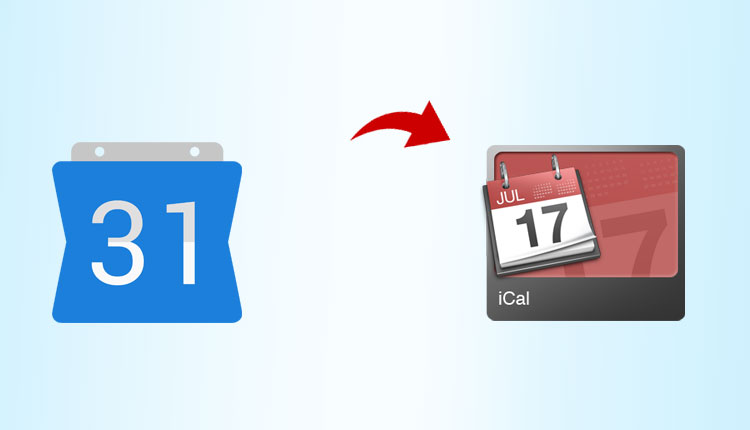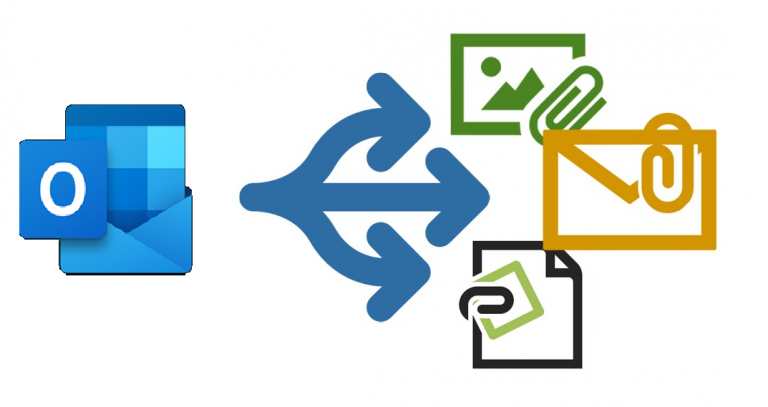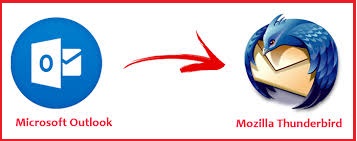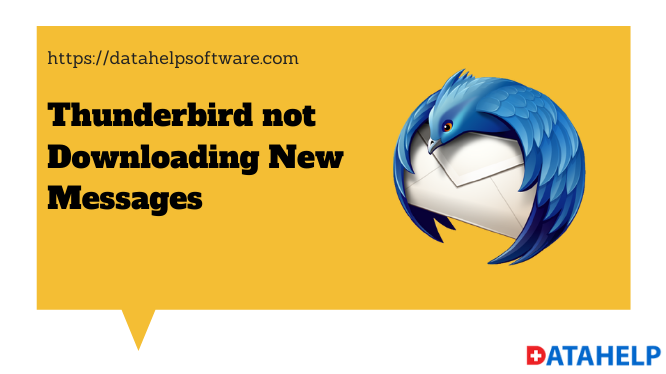Как я могу скопировать данные с Google Диска в OneDrive? 4 лучших метода
В этой статье мы узнаем о необходимости копировать данные с Google Диска в учетную запись OneDrive для бизнеса, а также обсудим ручные и автоматизированные решения.
Мы уже обратили внимание на то, что многие пользователи ищут способы копировать файлы с Google Диска в OneDrive. Резервное копирование и миграция облачных данных – уже привычная концепция. С ростом числа поставщиков облачных услуг пользователи получают больше свободы при переключении на поставщика, который лучше всего соответствует их требованиям. Однако миграция G Drive на SkyDrive является серьезной проблемой для пользователей облачных сервисов. Поэтому в статье основное внимание будет уделено методам переноса файлов с Google Диска в OneDrive для бизнеса. Прежде всего, мы рассмотрим причины этого процесса миграции, а затем запрос пользователя.
Причины копирования данных с Google Диска в OneDrive
Есть несколько причин, по которым пользователи переходят с Google Диска на OneDrive. Некоторые из них перечислены ниже:
Программы для Windows, мобильные приложения, игры - ВСЁ БЕСПЛАТНО, в нашем закрытом телеграмм канале - Подписывайтесь:)
- Бесплатное облачное хранилище: OneDrive предлагает 15 ГБ бесплатного пространства для хранения и возможность получить больше бесплатного хранилища за счет поощрения по рекомендации.
- Мобильное приложение: Это не настольное приложение, но его можно использовать где угодно.
- Защита от потери данных: OneDrive поддерживает шифрование SSL для экспорта файлов Google Диска в OneDrive, а двухфакторная аутентификация доступна в качестве опции.
- Совместимость с Windows и Mac: Совместим с Windows и Mac, поэтому он более требователен к пользователям.
- Управляемый: Пользователи могут хранить в OneDrive данные любого типа, будь то фотографии, видео или документы, и легко получать к ним доступ с любого компьютера или мобильного устройства Windows.
Пользовательский запрос – как экспортировать файлы с Google Диска в OneDrive?
Привет,
Наша компания скоро ищет способы скопировать данные с Google Диска в OneDrive, и эта задача была поручена мне.
Нашим главным приоритетом является перемещение всех файлов на G Drive (чуть более 1 ТБ) в OneDrive. Нам нужно сделать это как можно скорее, потому что от его завершения зависят другие вещи. Все остальное, например электронные письма, можно будет отслеживать позже.
Меня познакомили с разными партнерами Microsoft за помощью в миграции, но моей управляющей команде требуется более быстрая миграция, чем то, что могут предложить партнеры. Пожалуйста помоги!
Мгновенный метод копирования файлов с Google Диска в OneDrive
Скачать Покупка программного обеспечения
Есть разные способы резервное копирование файлов Google Диска в OneDrive учетная запись. Здесь мы обсудим несколько подходов, с помощью которых пользователи могут выполнять миграцию с G Drive на OneDrive.
Этот Google Drive to OneDrive Migrator – лучшая утилита для выполнения миграции. Это быстрый и надежный способ переноса Google Диска в OneDrive. Как обсуждалось в приведенном выше запросе, вы должны выбрать автоматизированное решение, чтобы переместить данные G Drive в OneDrive. Это связано с тем, что собственные методы не могут выполнить миграцию этого огромного метода.
Дополнительные возможности автоматизированного инструмента
- Легко перемещайте данные с Google Диска в учетную запись OneDrive.
- Позволяет выборочно или полностью переносить файлы с Google Диска в OneDrive.
- Сохраняет иерархию папок без изменений после миграции
- Возможность приостановки / возобновления доступна в текущем процессе миграции
- Отображает полный отчет о миграции
- Экспорт данных основан на дате или типе файла.
- Совместим со всеми версиями Windows.
Ручные обходные пути для копирования данных с Google Диска в OneDrive
# 1 Скачивание и загрузка
Самый древний метод копирования файлов с Google Диска в OneDrive – загрузить их на жесткий диск, а затем загрузить в SkyDrive.
# 2 Делитесь ограниченными файлами с учетной записью OneDrive
Функция общего доступа к облачным дискам позволяет обмениваться файлами с Google Диска в OneDrive. Независимо от того, предоставляете ли вы общий доступ к целевым файлам по одному или по очереди в папке, вы должны перейти в папку «Доступные мне» и скопировать целевой файл в другую папку. Затем переименуйте целевые файлы один за другим, чтобы сохранить их навсегда.
# 3 Архивируйте Google Диск в OneDrive
1. Войдите в свою учетную запись Google и введите ссылку Архивировать.
2. В разделе «Загрузить данные» выберите данные, которые нужно включить, и они проверит, включен ли Диск. Нажмите кнопку “Далее
3. Теперь в разделе «Способ доставки» выберите «Добавить в OneDrive».
4. Нажмите и выберите связать учетную запись и создайте архив для подключения своей учетной записи, и теперь вы можете легко экспортировать файлы Google Диска в OneDrive.
Ограничения ручного метода
Описанные выше ручные методы очень сложны и требуют много времени. Причина в размере файлов и скорости интернета. Кроме того, если процесс миграции с диска G на OneDrive был прерван из-за отключения электроэнергии, подключения к Интернету или по любой другой причине, он не может быть возобновлен. Это приводит к потере данных. Копирование файлов с Google Диска в OneDrive – долгая и трудоемкая задача, и пользователь должен хорошо разбираться в этой процедуре.
Подведем итоги
В вышеупомянутой статье мы упомянули как автоматический, так и собственный подход к копированию данных с Google Диска в OneDrive. Собственный метод успешен только в том случае, если у вас есть файлы небольшого размера. Это самый большой недостаток, и его нельзя игнорировать. Теперь выбор за вами. Выбирайте с умом!
Программы для Windows, мобильные приложения, игры - ВСЁ БЕСПЛАТНО, в нашем закрытом телеграмм канале - Подписывайтесь:)